
A Windows 10-től (1809-es verzió) kezdve gyorsan elkészíthet egy képernyőképet a képernyő egy részéről. A Windows 10 fejlesztéseinek köszönhetően ez harmadik féltől származó segédprogramok nélkül is megtehető. A Win + Shift + S billentyűparancs vagy speciális parancsikon használata.
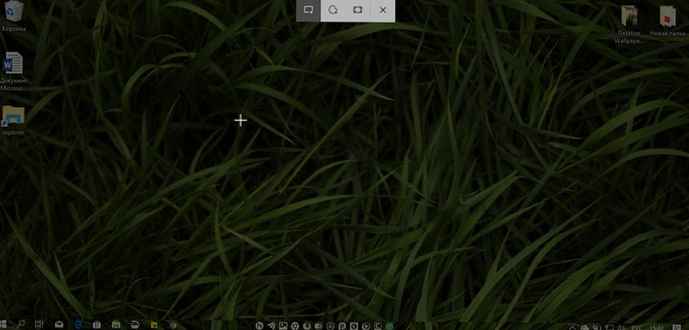
A képernyő kiválasztott részéről képernyőképet készítettünk, a frissített "Képernyő-fragmentum" alkalmazásnak köszönhetően. Megváltoztathatja a használt vágószerszám alakját (téglalap alakú vagy szabad), vagy teljes képernyős rögzítést végezhet.
Tehát itt van, hogyan hozhat létre parancsikont az asztalon egy képernyő egy adott területének egyetlen kattintással történő rögzítéséhez.
Képernyőrészlet eszköz parancsikonja a Windows 10 rendszerben
- Parancsikon létrehozásához az új képernyőtöredék eszközhöz a Windows 10 rendszerben, kattintson a jobb gombbal az asztal üres területére, és válassza a "Létrehozás "-" Parancsikon ".
- Sorban "Adja meg az objektum helyét", másolja és illessze be a parancsot:
explorer.exe ms-screenclip:
és kattintson a "Következő".
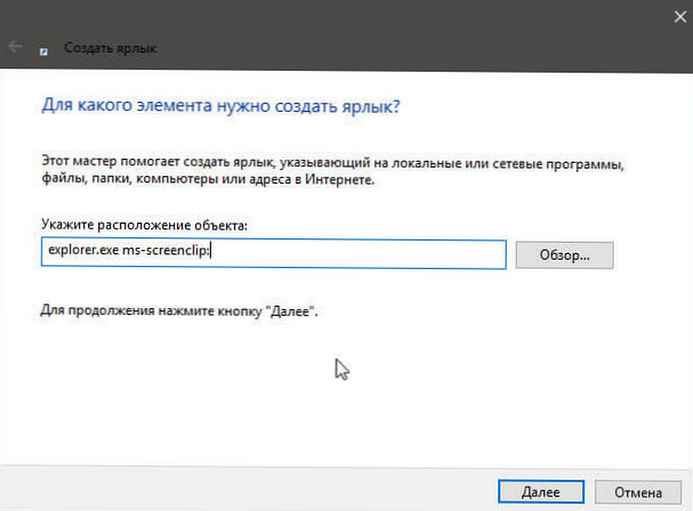
- A következő ablakban írja be a létrehozandó parancsikon kívánt nevét, majd kattintson a "Kész ".
Ha szükséges, megváltoztathatja a parancsikon egyedi ikonját.
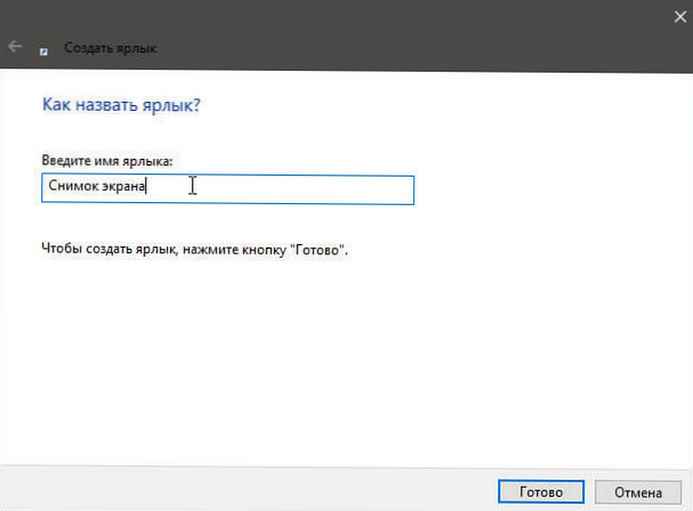
- A parancsikon futtatása után kiválaszthatja azt a területet, amelyet azonnal átmásol a vágólapra. Kattintson az értesítésre a jobb sarokban, vagy bármilyen alkalmazást megnyithat, amely támogatja a képszerkesztést (például Paint), és beilleszthet egy képernyőképet.

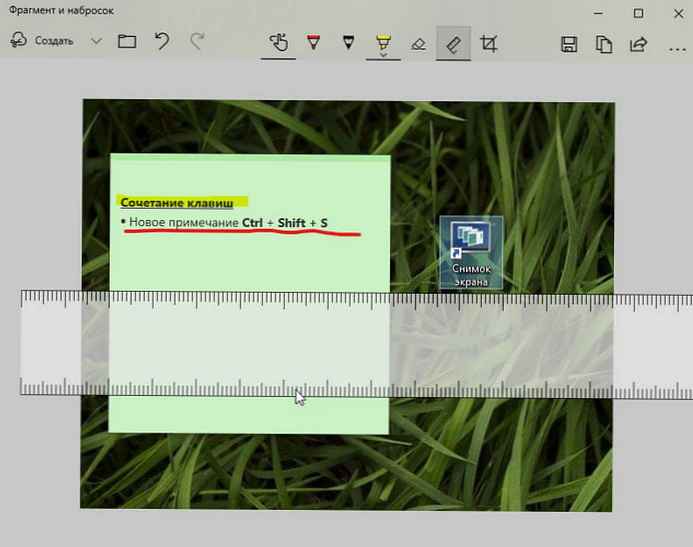
A kapott parancsikont rögzítheti a Start menübe vagy a tálcára.
Kényelmes, ha rákattint a "A fragmentum mentésre kerül a vágólapra" értesítésre, hogy megkapja a lehetőséget arra, hogy a képernyő rögzített területét közvetlenül fájlba mentse vagy grafikus szerkesztőben megváltoztassa. Mindenesetre ez nagy előrelépés, ami vonzóbbá teszi a funkciót a végfelhasználó számára..
Ajánlott: Billentyűparancsok az új képernyőfogó funkcióhoz - Képernyővázlat.











